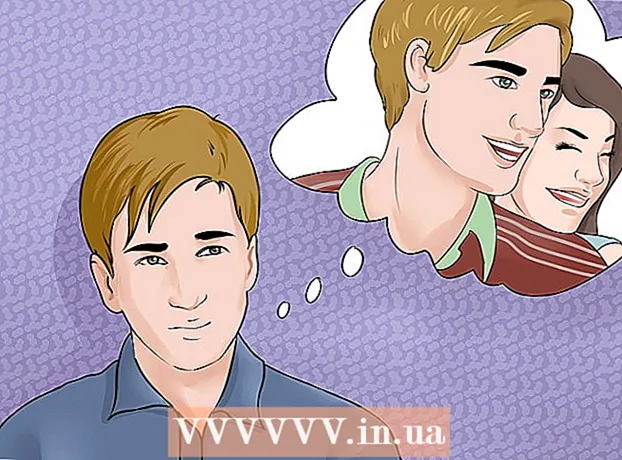Аутор:
Eric Farmer
Датум Стварања:
3 Март 2021
Ажурирати Датум:
1 Јули 2024

Садржај
- Кораци
- Метода 1 од 2: Коришћење Самсунг Смарт Свитцх -а
- Метода 2 од 2: Коришћење резервне копије апликације
- Слични чланци
Многи људи комуницирају путем СМС порука, па да бисте сачували важне податке, морате да направите њихову резервну копију. Ако поседујете Самсунг Галаки уређај, можете да користите наменски софтвер компаније Самсунг или једну од многих бесплатних апликација доступних у Гоогле Плаи продавници за прављење резервних копија СМС порука. Редовно копирајте СМС поруке на рачунар како не бисте изгубили важне информације.
Кораци
Метода 1 од 2: Коришћење Самсунг Смарт Свитцх -а
 1 Преузмите Смарт Свитцх на свој рачунар. Овај програм се може бесплатно преузети на веб страници самсунг.цом/ус/смарт-свитцх/... Смарт Свитцх подржава Виндовс и Мац ОС.
1 Преузмите Смарт Свитцх на свој рачунар. Овај програм се може бесплатно преузети на веб страници самсунг.цом/ус/смарт-свитцх/... Смарт Свитцх подржава Виндовс и Мац ОС. - Смарт Свитцх је дизајниран за пренос података на други уређај, али овај програм се може користити за прављење резервних копија.
- Имајте на уму да нећете моћи да читате СМС поруке копиране на рачунар - да бисте то урадили, мораћете да их пребаците назад на свој уређај. То јест, овде је описан само процес прављења резервне копије. Ако морате да читате копиране поруке директно на рачунару, пређите на следећи одељак.
 2 Инсталирајте софтвер Смарт Свитцх. Покрените преузету инсталациону датотеку за овај програм и следите упутства на екрану. Препоручује се да не мењате подразумеване поставке током инсталације.
2 Инсталирајте софтвер Смарт Свитцх. Покрените преузету инсталациону датотеку за овај програм и следите упутства на екрану. Препоручује се да не мењате подразумеване поставке током инсталације.  3 Повежите Самсунг уређај са рачунаром. Појавиће се у прозору Смарт Свитцх.
3 Повежите Самсунг уређај са рачунаром. Појавиће се у прозору Смарт Свитцх.  4 Кликните на "Резервна копија". Ово ће покренути процес прављења резервне копије података сачуваних на уређају, укључујући СМС поруке. Ово ће потрајати неко време.
4 Кликните на "Резервна копија". Ово ће покренути процес прављења резервне копије података сачуваних на уређају, укључујући СМС поруке. Ово ће потрајати неко време. - Подразумевано, датотеке резервне копије ће се слати у фасциклу Документи. Ако желите да промените ову фасциклу, кликните на „Напредно“ - „Подешавања“.
 5 Вратите резервну копију СМС -а. Да бисте то урадили, поново користите Смарт Свитцх. Кликните на „Врати“ и изаберите датотеку са жељеном резервном копијом.
5 Вратите резервну копију СМС -а. Да бисте то урадили, поново користите Смарт Свитцх. Кликните на „Врати“ и изаберите датотеку са жељеном резервном копијом.
Метода 2 од 2: Коришћење резервне копије апликације
 1 Преузмите апликацију за прављење резервне копије из Гоогле Плаи продавнице. Постоји неколико апликација за прављење резервних копија СМС порука; најпопуларнији су СМС Бацкуп & Ресторе и СМС Бацкуп +. СМС поруке копиране овим бесплатним апликацијама могу се читати на рачунару. Апликација Бацкуп & Ресторе ствара КСМЛ датотеку која се отвара у прегледачу, а апликација Бацкуп + креира фасциклу СМС на вашем Гмаил налогу.
1 Преузмите апликацију за прављење резервне копије из Гоогле Плаи продавнице. Постоји неколико апликација за прављење резервних копија СМС порука; најпопуларнији су СМС Бацкуп & Ресторе и СМС Бацкуп +. СМС поруке копиране овим бесплатним апликацијама могу се читати на рачунару. Апликација Бацкуп & Ресторе ствара КСМЛ датотеку која се отвара у прегледачу, а апликација Бацкуп + креира фасциклу СМС на вашем Гмаил налогу.  2 Повежите свој Гмаил налог (СМС Бацкуп +). Ако желите да користите апликацију Бацкуп +, повежите свој Гмаил налог да бисте у њу копирали своје СМС поруке. Да бисте то урадили, кликните на „Повежи се“ у главном менију апликације. Систем ће од вас тражити да се пријавите на свој Гоогле налог.
2 Повежите свој Гмаил налог (СМС Бацкуп +). Ако желите да користите апликацију Бацкуп +, повежите свој Гмаил налог да бисте у њу копирали своје СМС поруке. Да бисте то урадили, кликните на „Повежи се“ у главном менију апликације. Систем ће од вас тражити да се пријавите на свој Гоогле налог. - Да бисте радили са апликацијом Бацкуп + на свом Гмаил налогу, активирајте протокол поште ИМАП. Да бисте то урадили, отворите Гмаил пријемно сандуче и кликните на „Подешавања“ - „Прослеђивање и ПОП / ИМАП“ - „Омогући ИМАП“.
 3 Покрените процес прављења резервне копије. Након што конфигуришете апликацију, идите на резервну копију. Процес зависи од апликације коју изаберете.
3 Покрените процес прављења резервне копије. Након што конфигуришете апликацију, идите на резервну копију. Процес зависи од апликације коју изаберете. - Ако користите апликацију СМС Бацкуп +, додирните „Резервна копија“ и сачекајте да СМС заврши копирање на ваш Гмаил налог. Ово ће потрајати неко време (у зависности од броја копираних порука). Ако први пут покрећете овај процес, апликација ће вас питати да ли да копирате све поруке које су сачуване на уређају. ММС поруке се подразумевано копирају.
- Ако одлучите да користите апликацију СМС Бацкуп & Ресторе, кликните на „Бацкуп“ и поставите параметре процеса, на пример, укључите ММС поруке у резервну копију, али то ће повећати величину коначне датотеке. Помоћу СМС Бацкуп & Ресторе можете преузети податке директно у облак, што олакшава копирање резервне копије на рачунар.
 4 Копирајте датотеку резервне копије на рачунар (СМС Бацкуп & Ресторе). Када користите СМС Бацкуп & Ресторе, постоји додатни корак за пренос резервне копије на ваш рачунар. Ако сте датотеку резервне копије отпремили у складиште у облаку, преузмите је на рачунар (помоћу веб прегледача). Ако резервна копија остане у меморији уређаја Галаки, копирајте је на рачунар; да бисте то урадили, повежите уређај са рачунаром и отворите складиште уређаја. Подразумевано, фасцикла резервне копије се зове "СМСБацкупРесторе", а КСМЛ датотека се именује као датум када је креирана.
4 Копирајте датотеку резервне копије на рачунар (СМС Бацкуп & Ресторе). Када користите СМС Бацкуп & Ресторе, постоји додатни корак за пренос резервне копије на ваш рачунар. Ако сте датотеку резервне копије отпремили у складиште у облаку, преузмите је на рачунар (помоћу веб прегледача). Ако резервна копија остане у меморији уређаја Галаки, копирајте је на рачунар; да бисте то урадили, повежите уређај са рачунаром и отворите складиште уређаја. Подразумевано, фасцикла резервне копије се зове "СМСБацкупРесторе", а КСМЛ датотека се именује као датум када је креирана. - За више информација о копирању података са телефона на рачунар прочитајте овај чланак.
 5 Прочитајте копиране СМС поруке. То се може учинити на различите начине (у зависности од апликације која је коришћена за прављење резервних копија порука).
5 Прочитајте копиране СМС поруке. То се може учинити на различите начине (у зависности од апликације која је коришћена за прављење резервних копија порука). - Ако сте користили апликацију СМС Бацкуп +, потражите пречицу „СМС“ у пријемном сандучету Гмаил. Под овом пречицом ћете пронаћи све копиране СМС поруке; могу се читати на исти начин као и е -поруке.
- Ако користите сигурносну копију и враћање СМС -а, отворите КСМЛ датотеку која садржи копиране СМС поруке у било којем уређивачу текста, попут Нотепада.
Слични чланци
- Како пронаћи ИМЕИ број на мобилном телефону
- Како позвати блокирани број
- Како знати да ли је ваш телефон откључан
- Како сами направити ометање мобилних телефона
- Како пратити телефонски број
- Како пренети информације са телефона на рачунар
- Како поново променити телефон
- Како назвати са скривеног броја
- Како користити СИМ картицу при промени телефона